ANSYS软件是融结构、流体、电场、磁场、声场分析于一体的大型通用有限元分析软件。由世界上最大的有限元分析软件公司之一的美国ANSYS开发。它能与多数CAD软件接口,实现数据的共享和交换,如Pro/Engineer, NASTRAN, Alogor, I-DEAS, AutoCAD等, 是现代产品设计中的高级CAE工具之一。
[软件名称]:ANSYS 2024 R1
[软件语言]:简体中文
[软件大小]:28G
[安装环境]:Win11/Win10
[硬件要求]:内存@16G(或更高)
安装教程
温馨提示:
1.ANSYS在家庭中文版系统上安装成功的概率小于50%,看运气,知识兔建议在专业版系统上安装。
2.计算机名(用户)为中文的,安装不成功。
3.安装前关闭防火墙和杀毒软件,杀毒软件和防火墙会阻止证书启动
1、解压压缩包,如图所示。
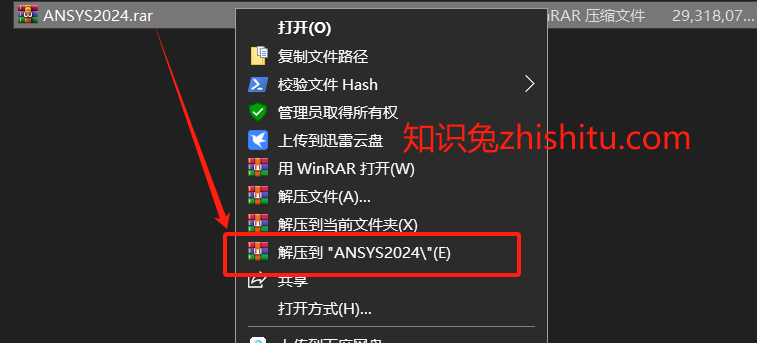
解压后知识兔双击进入文件夹。

进入Setup文件夹内。
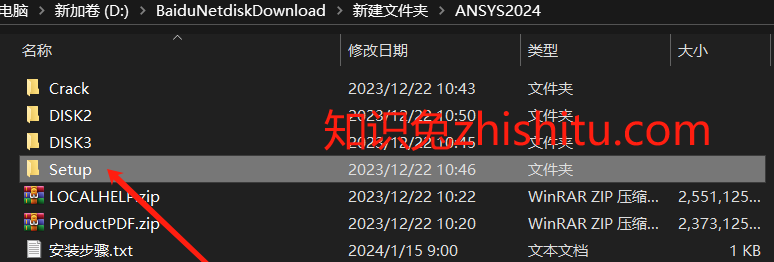
右击【setup】,知识兔选择【以管理员身份运行】。
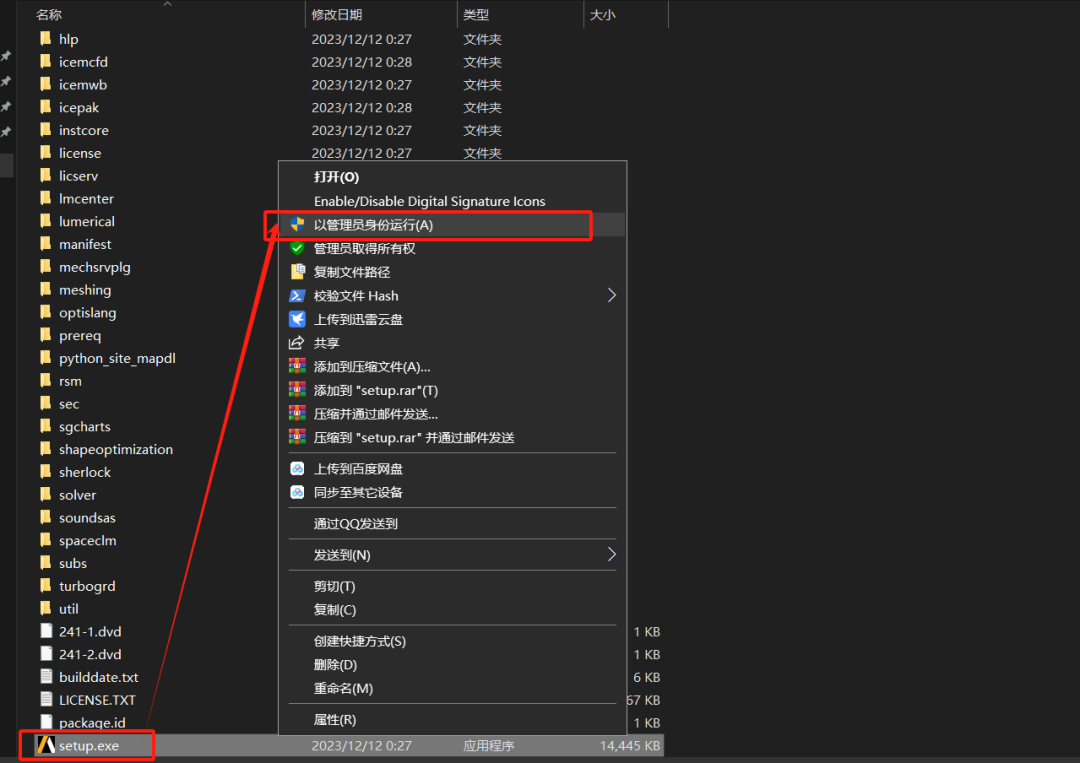
2、知识兔点击【安装ANSYS License Manager 】,点【OK】。
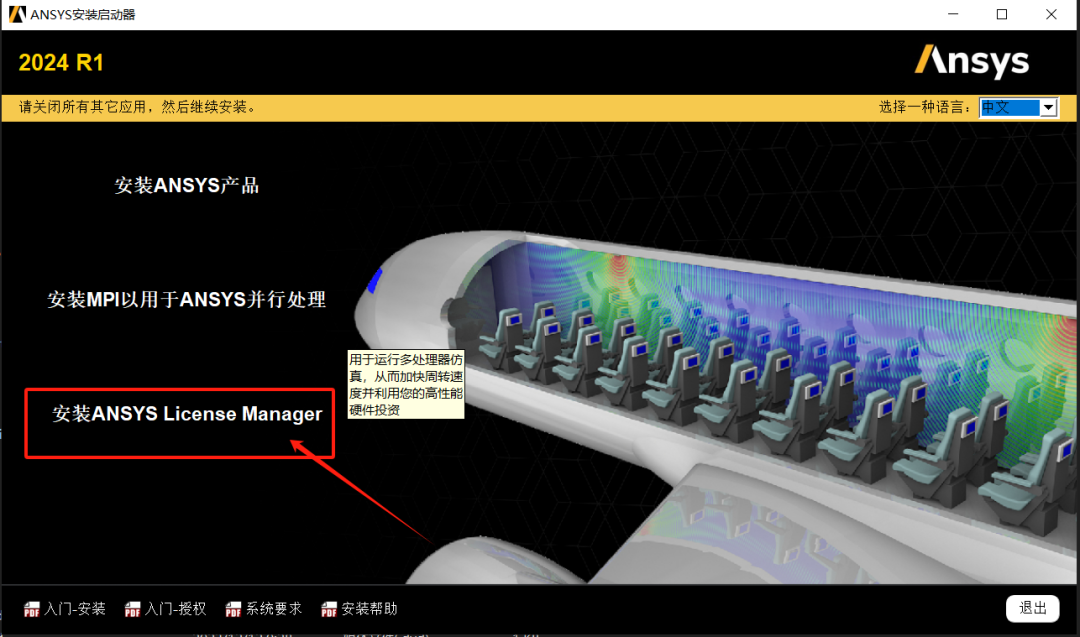
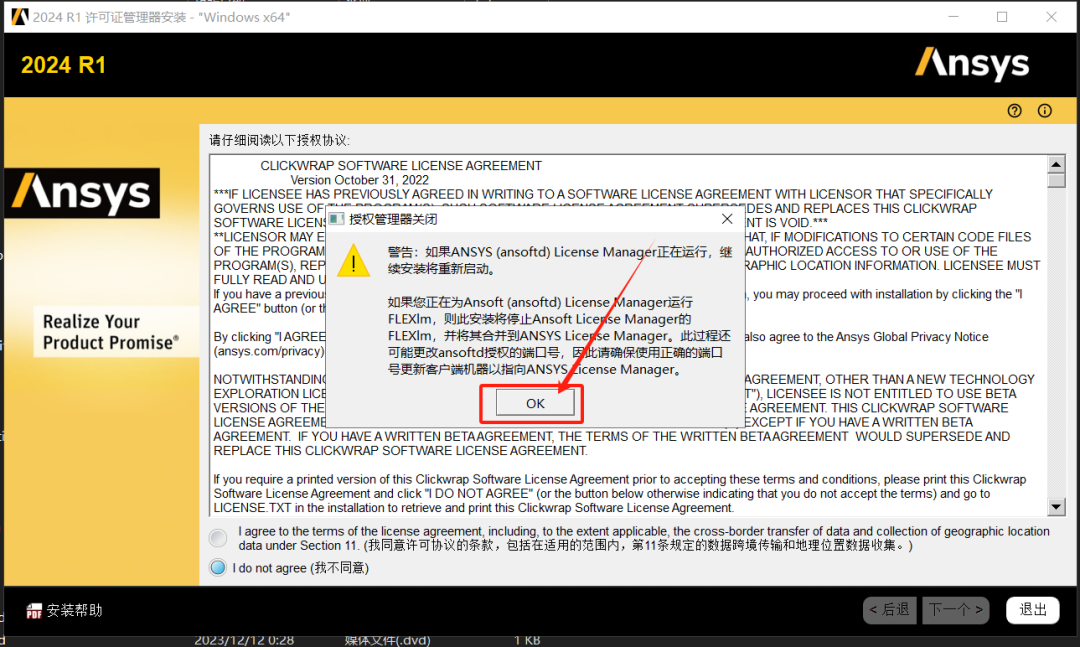
3、点【I agree......】,点【下一个】。
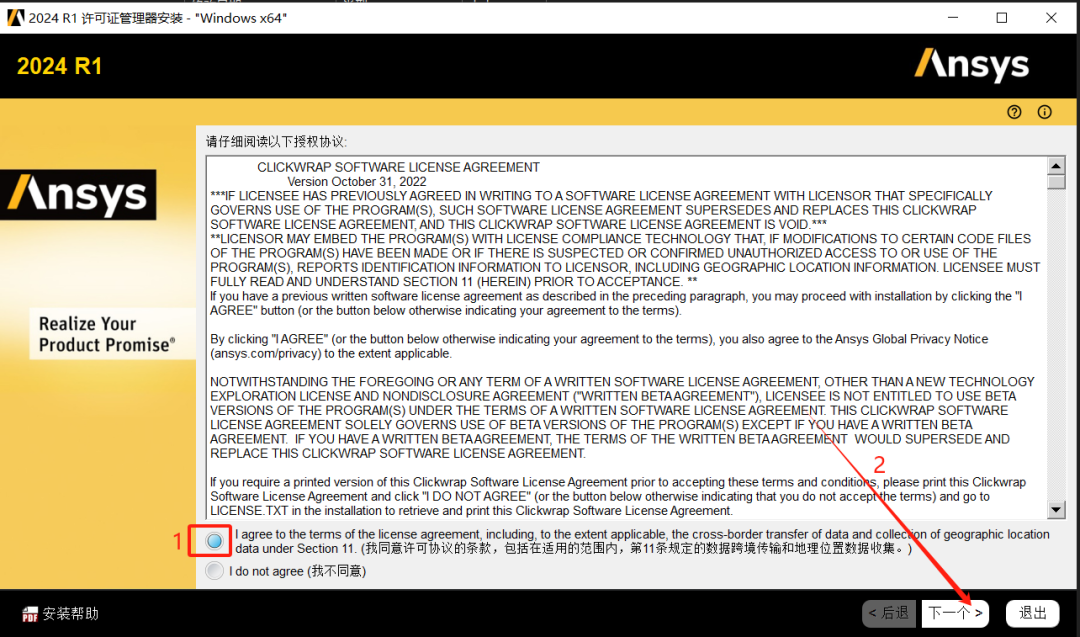
4、安装目录改至D盘,点【下一个】。
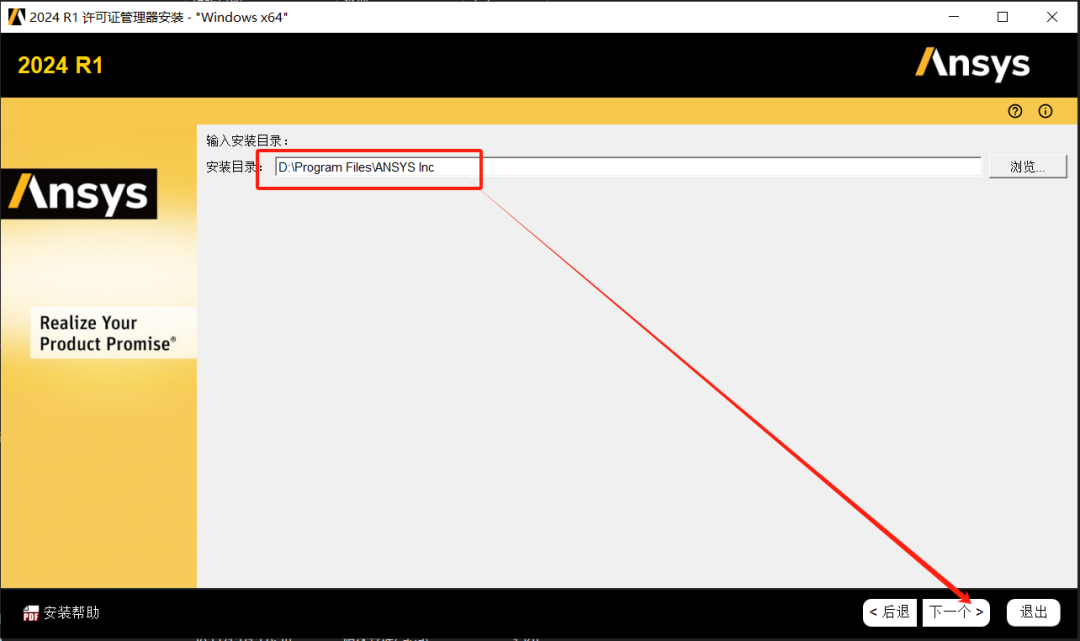
5、点【下一个】。
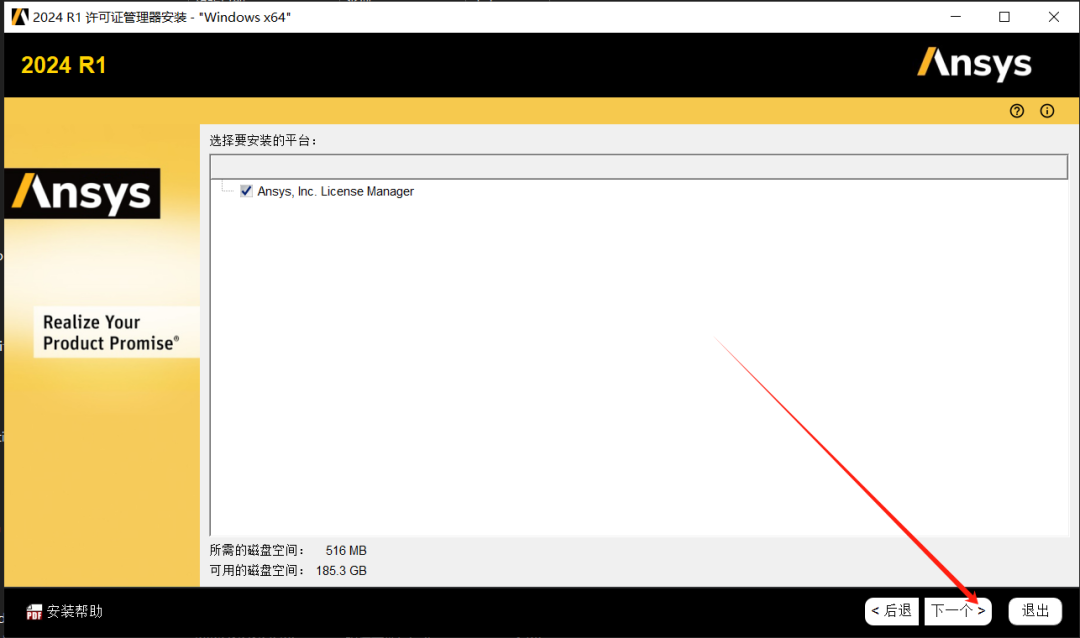
6、点【下一个】。
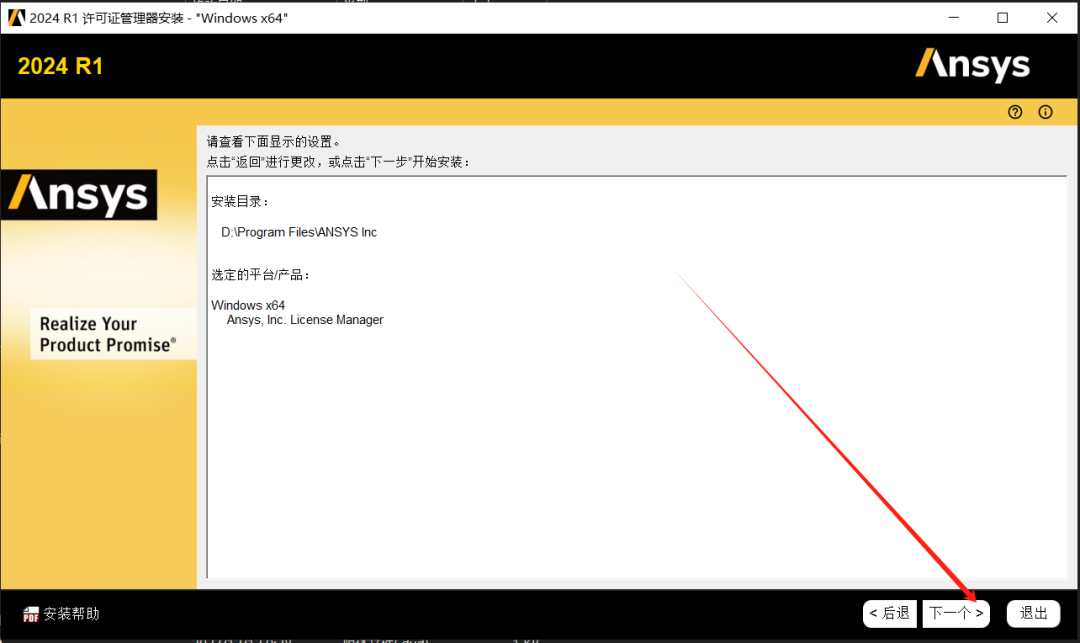
7、耐心等待安装过程。
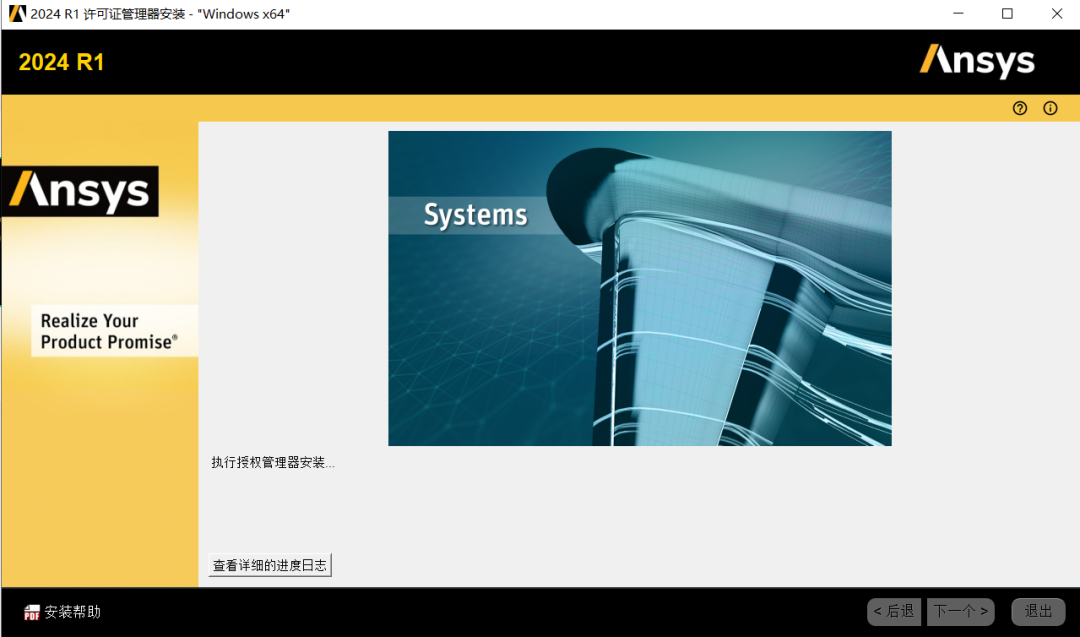
8、点【下一个】。
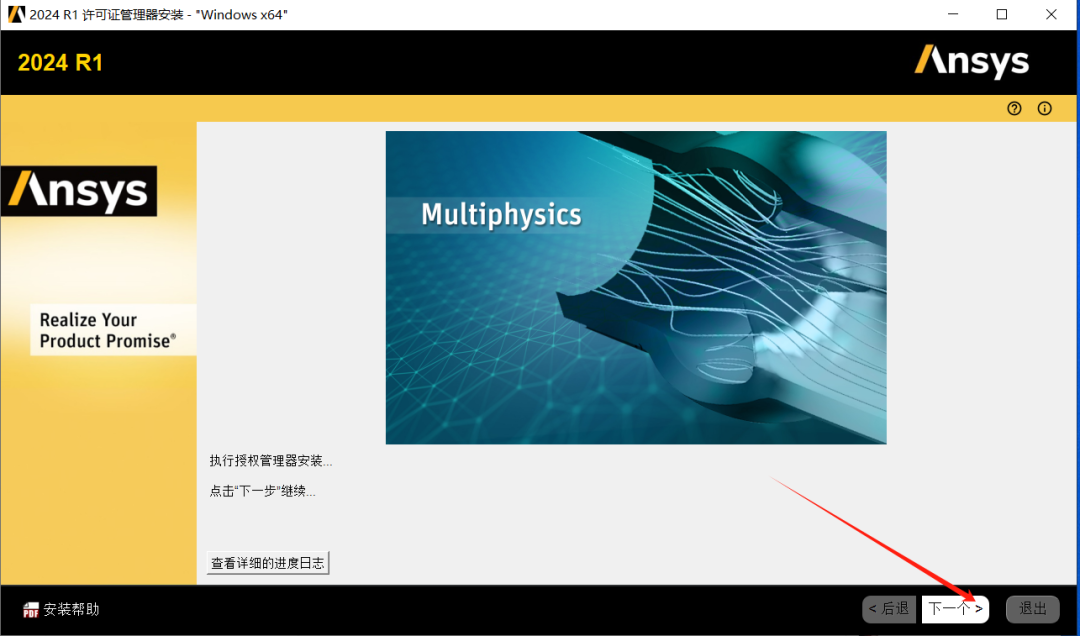
9、取消勾选【退出时启动授权管理中心】,点【继续】。

10、点【推出】。
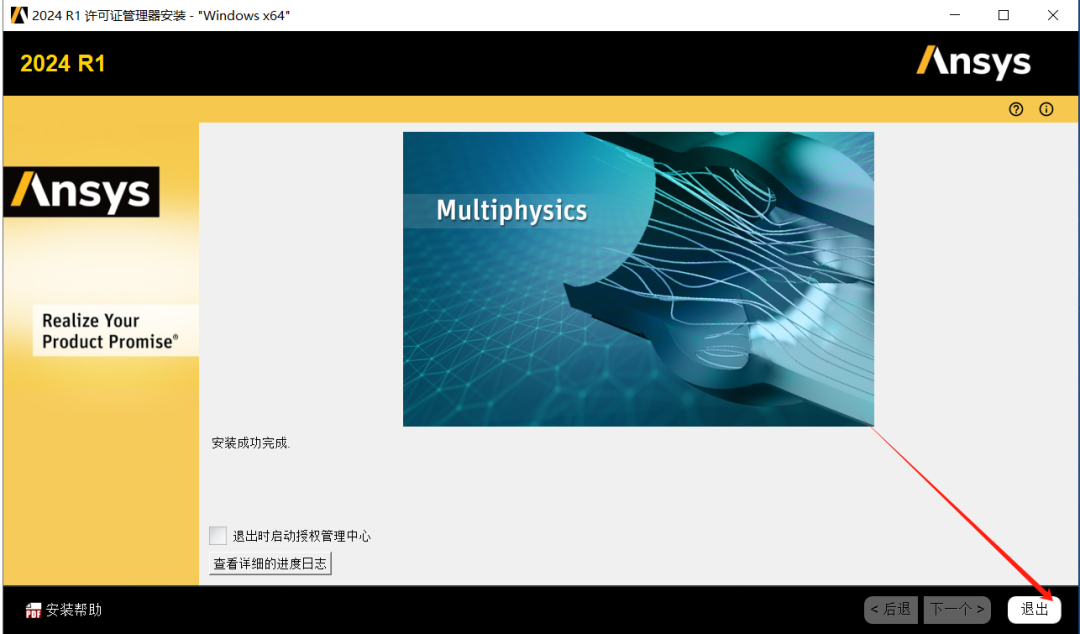
11、打开【Crack\Step 1】文件夹,
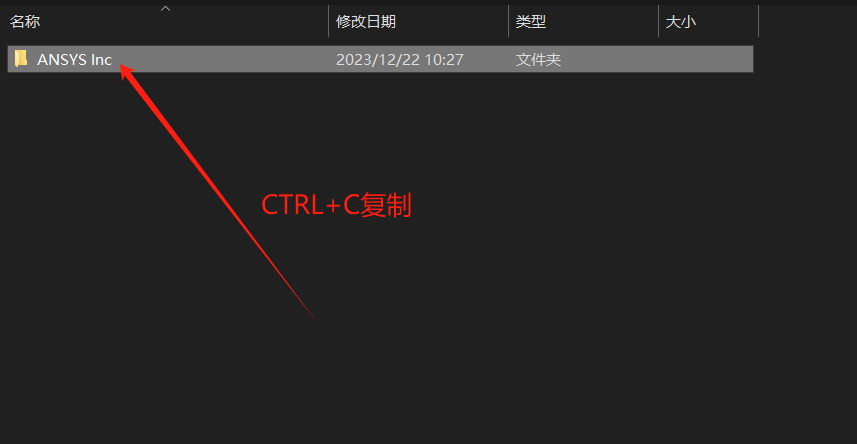
12、在第4步定的文件夹中按【CTRL+V】粘贴。

13、点【替换目标中的文件】。
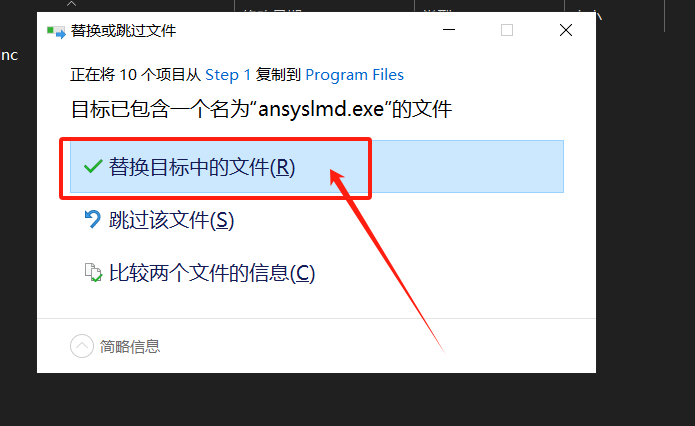
14、点开始菜单,点【ANSYS License Managment Center】。
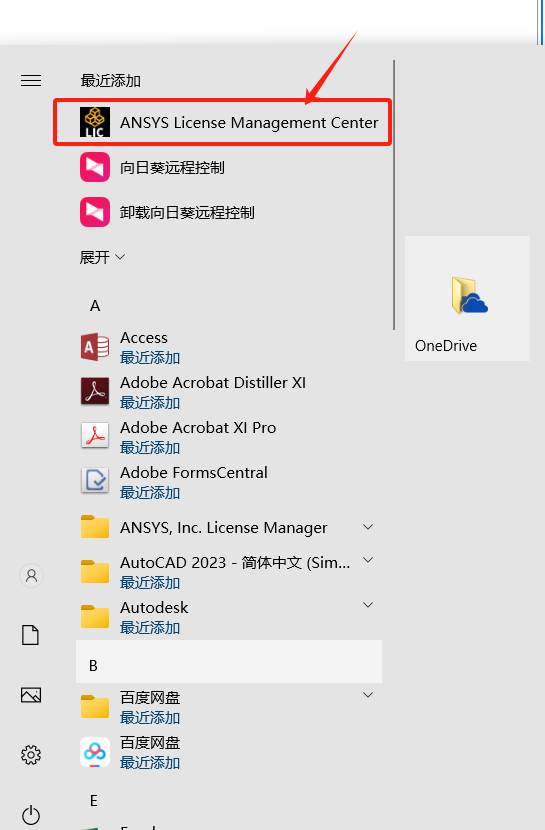
15、点【Get Systeam hostid……】,选中【HOSTID】栏下第二行,按CTRL+C复制。
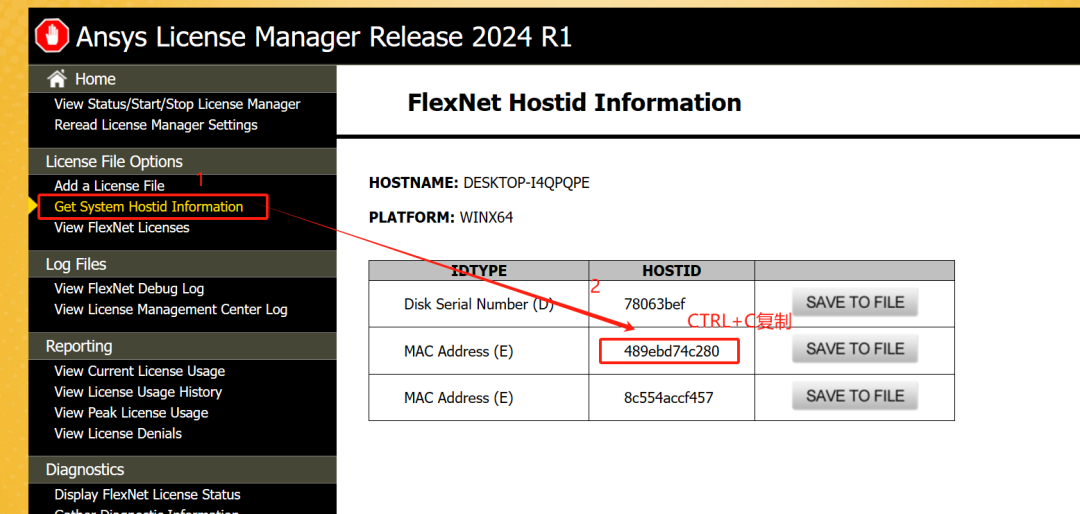
16、回到安装包【Crack】文件夹中,知识兔双击打开【license】。
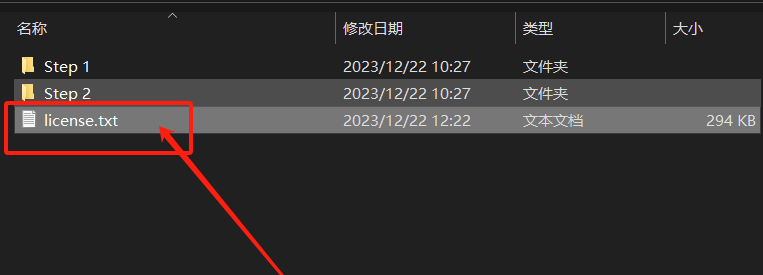
17、选中第一行的汉字,知识兔选择【粘贴】。
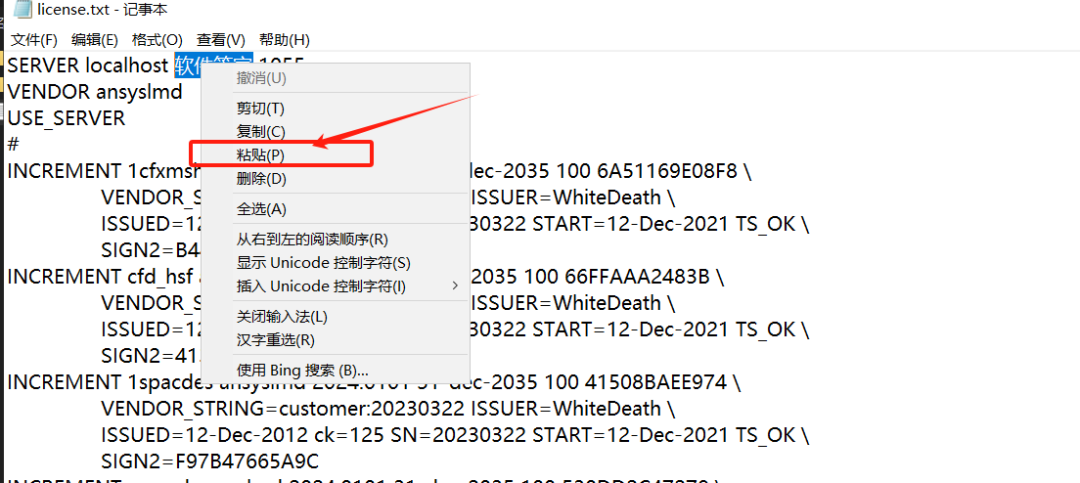
18、点右上角的【X】退出,点【保持】。
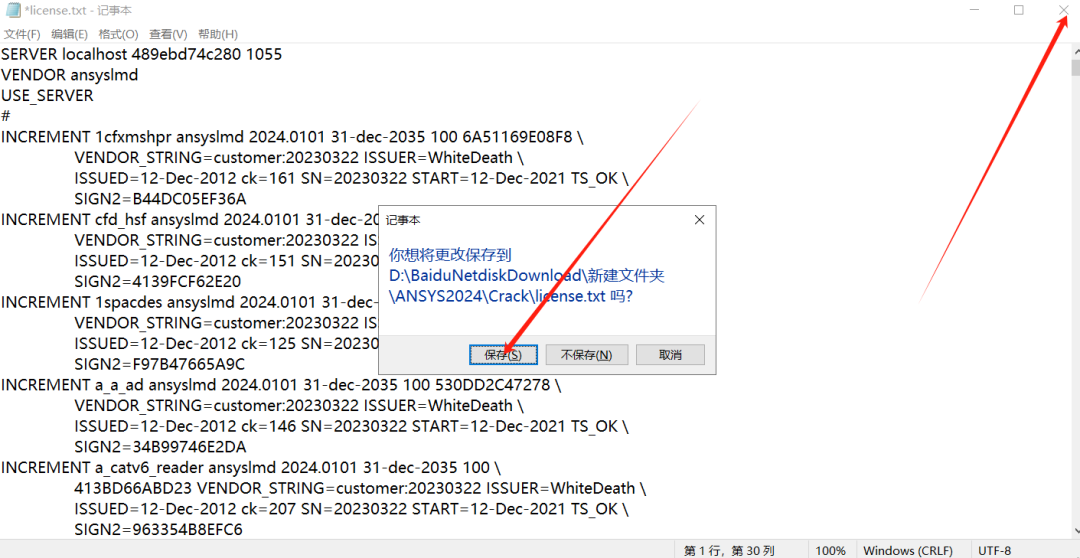
19、回到第15步所在的页面,点【Add a License File】,再点【Choose File】。
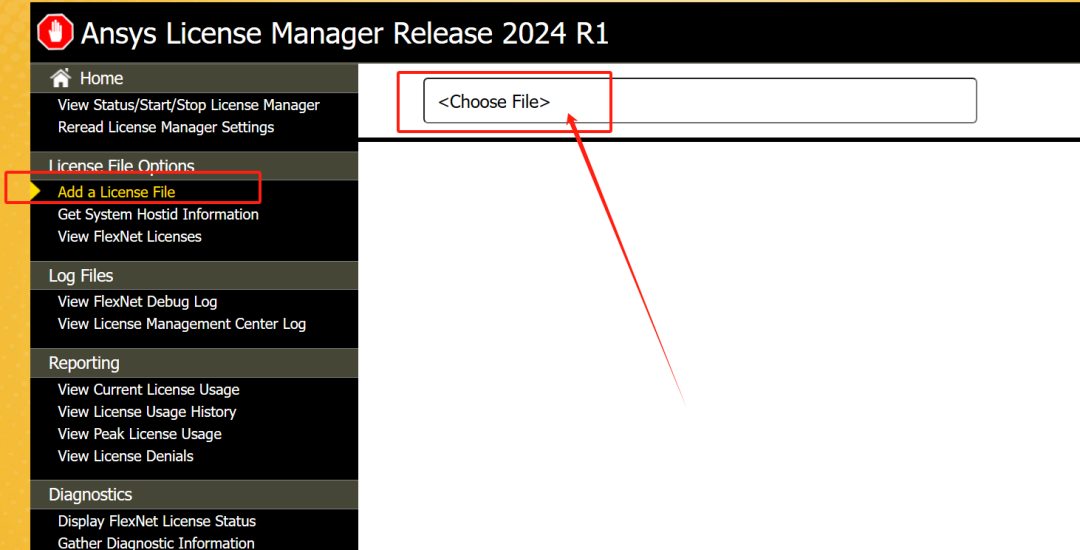
20、找到18步改好的【license】文本。点【打开】。
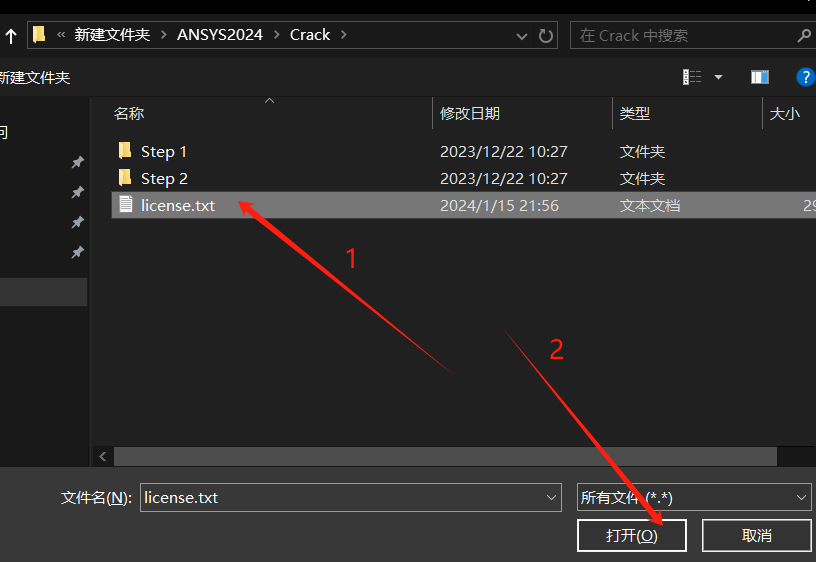
21、知识兔点击【INSTALL LICENSE】。
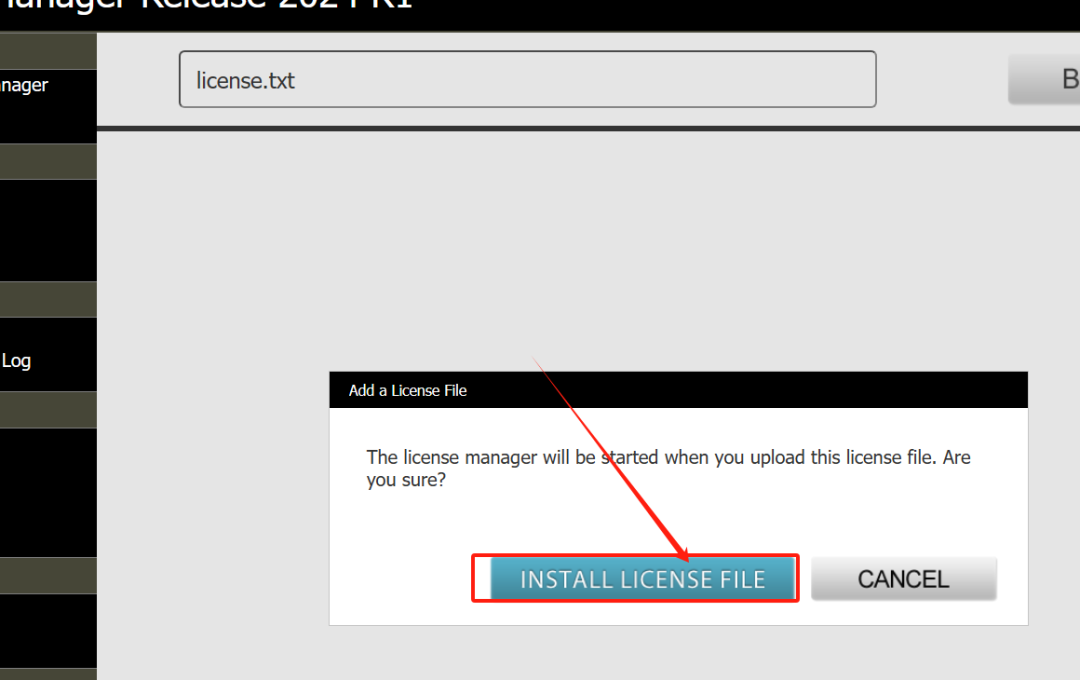
22、提示【installed successfully】,点【X】退出。
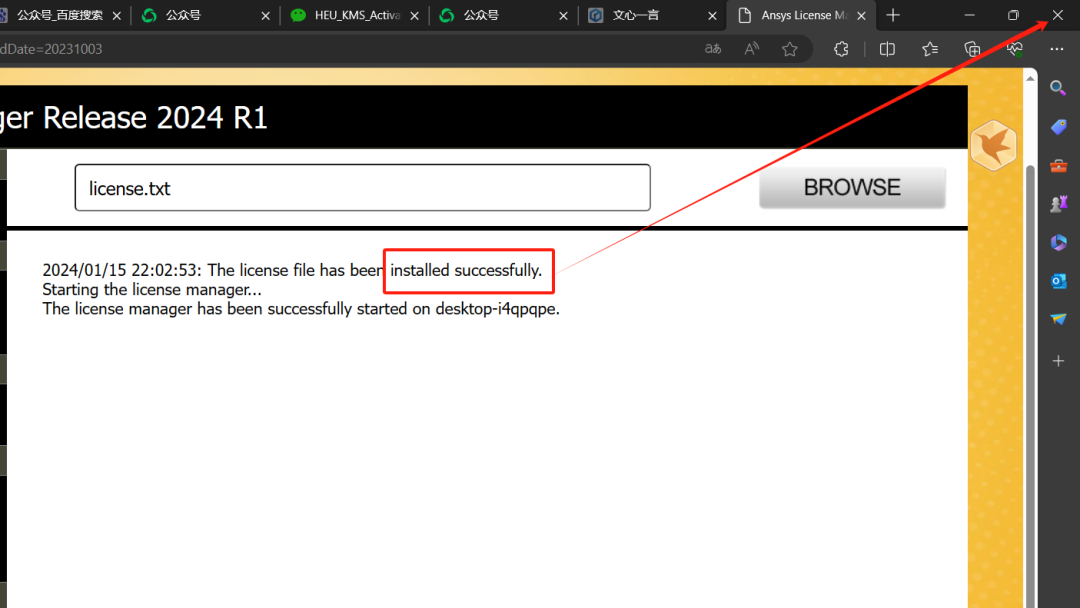
23、回到软件安装界面,点【安装 ANSYS产品】。
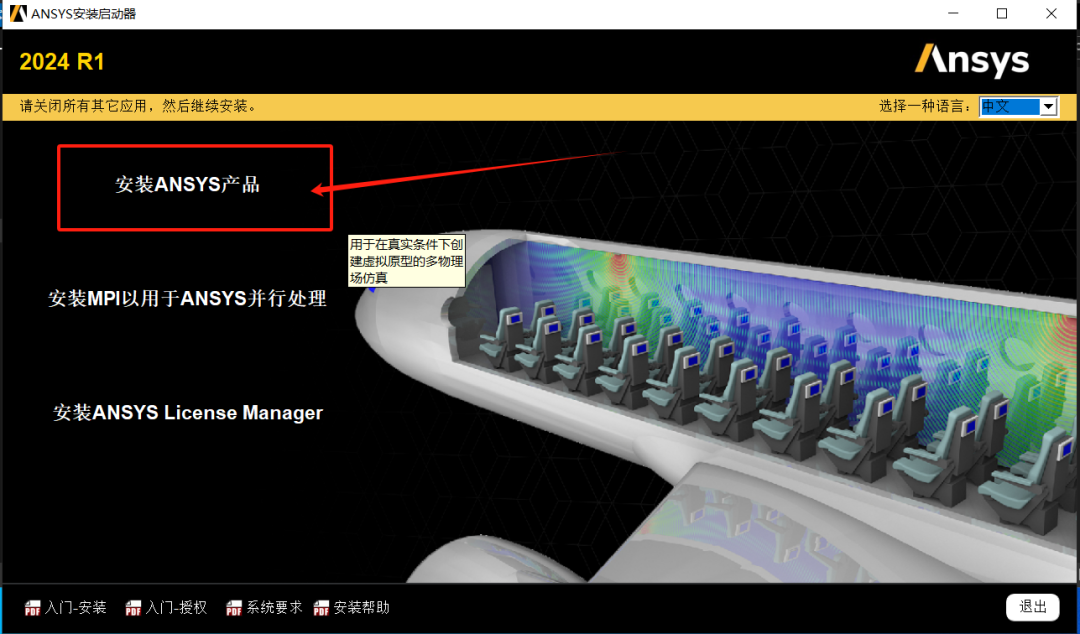
24、点【I agrree......】,点【下一个】。
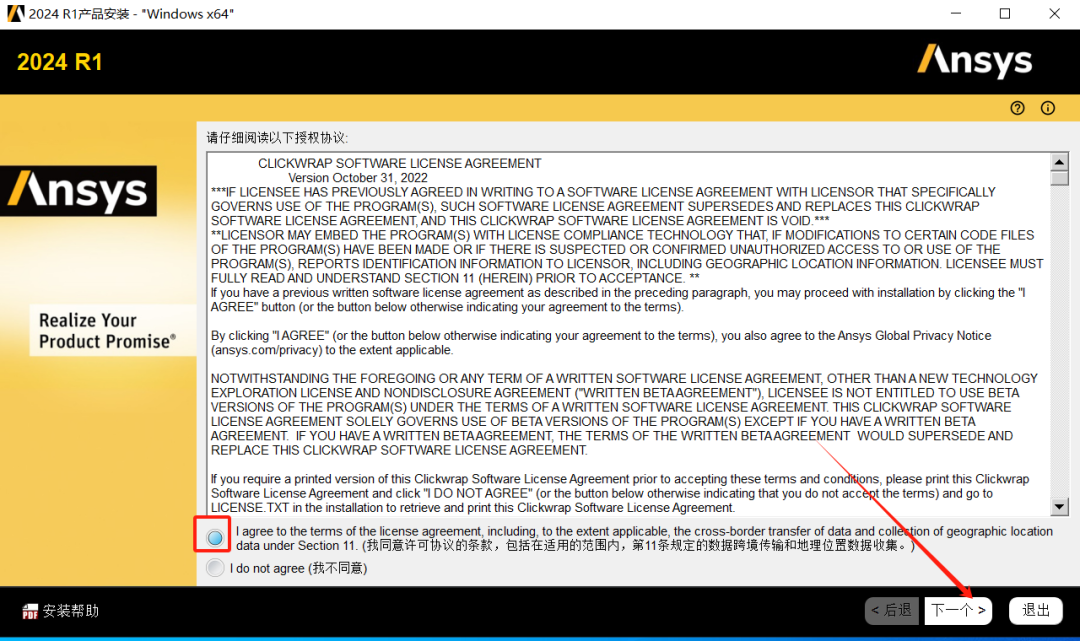
25、修改安装目录至D盘。
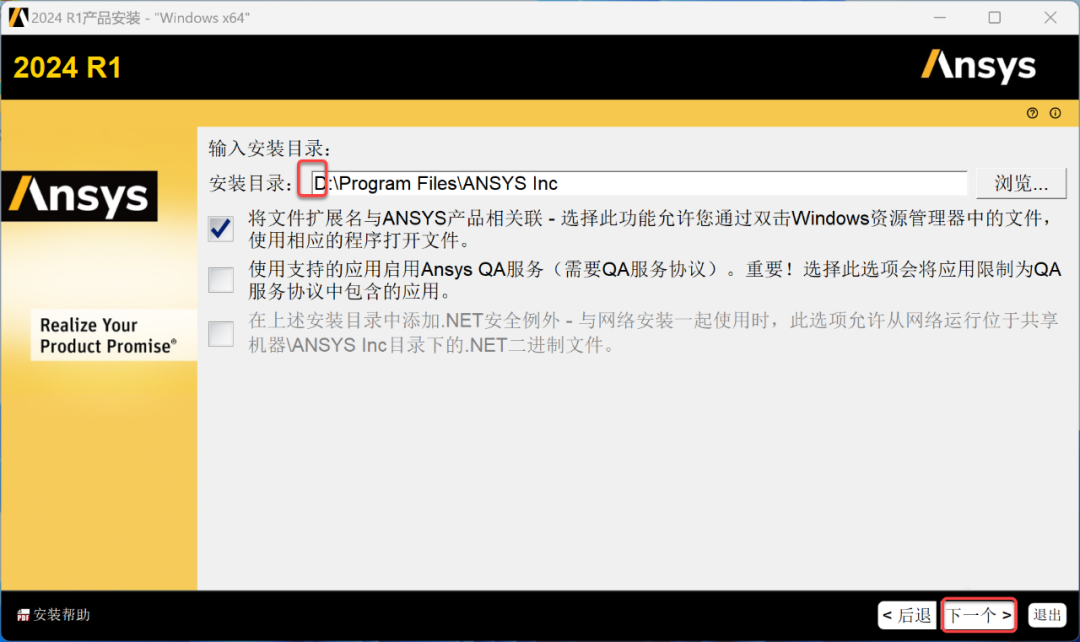
26、输入主机名【localhost】,点【下一个】。
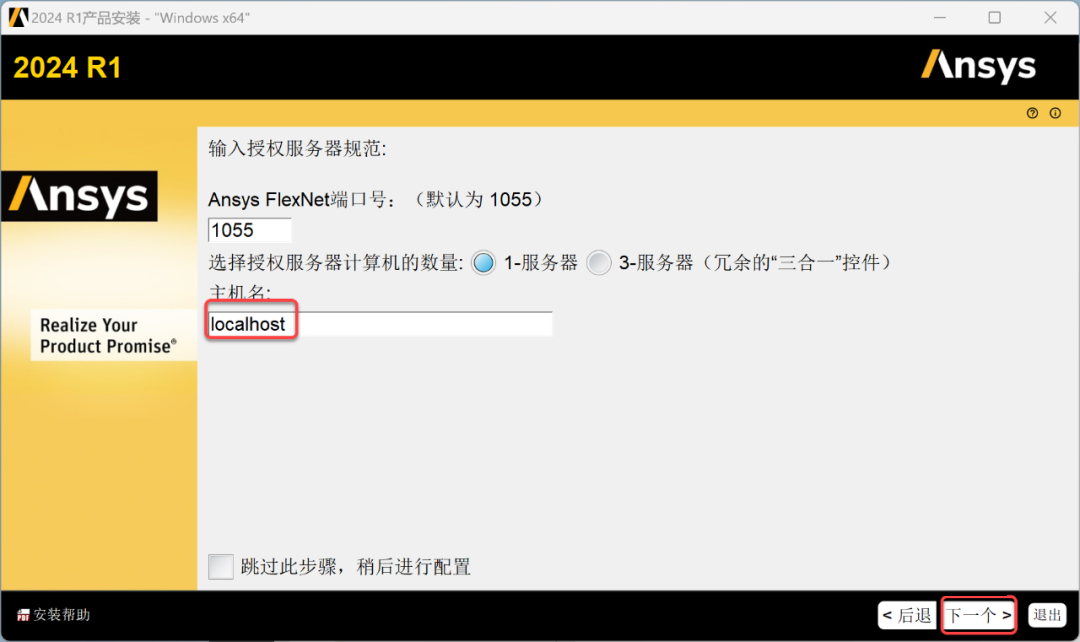
27、点【下一个】。
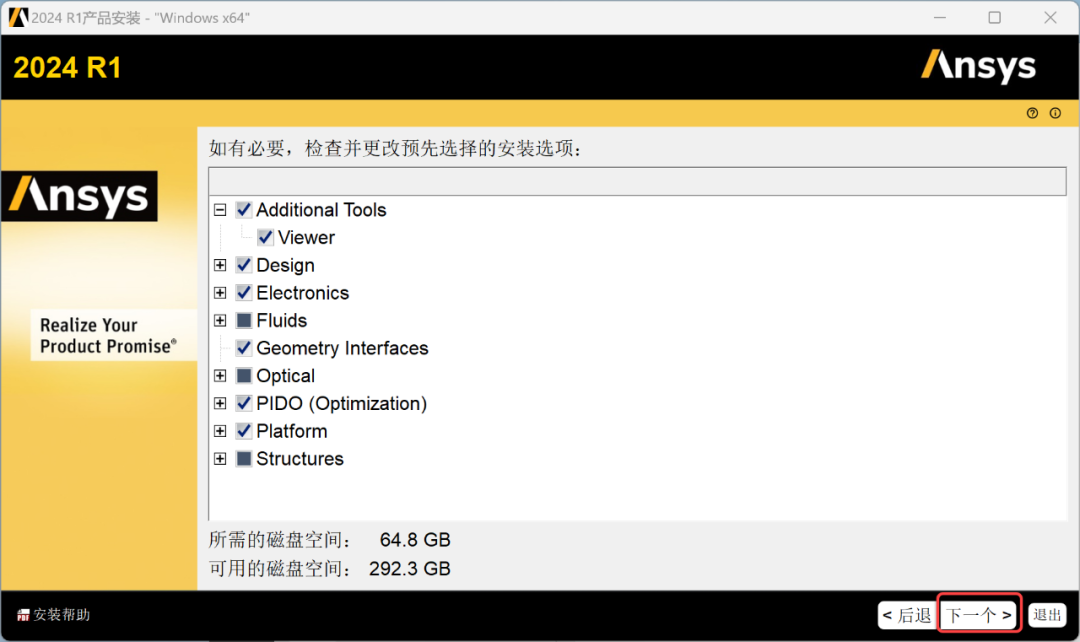
28、点【下一个】。
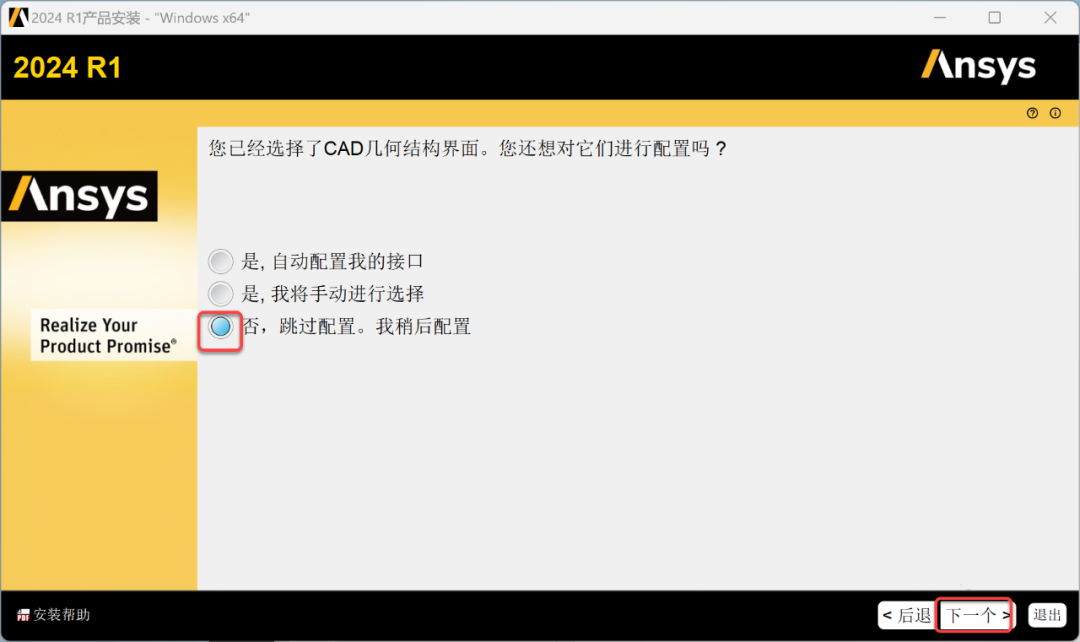
29、点【下一个】。
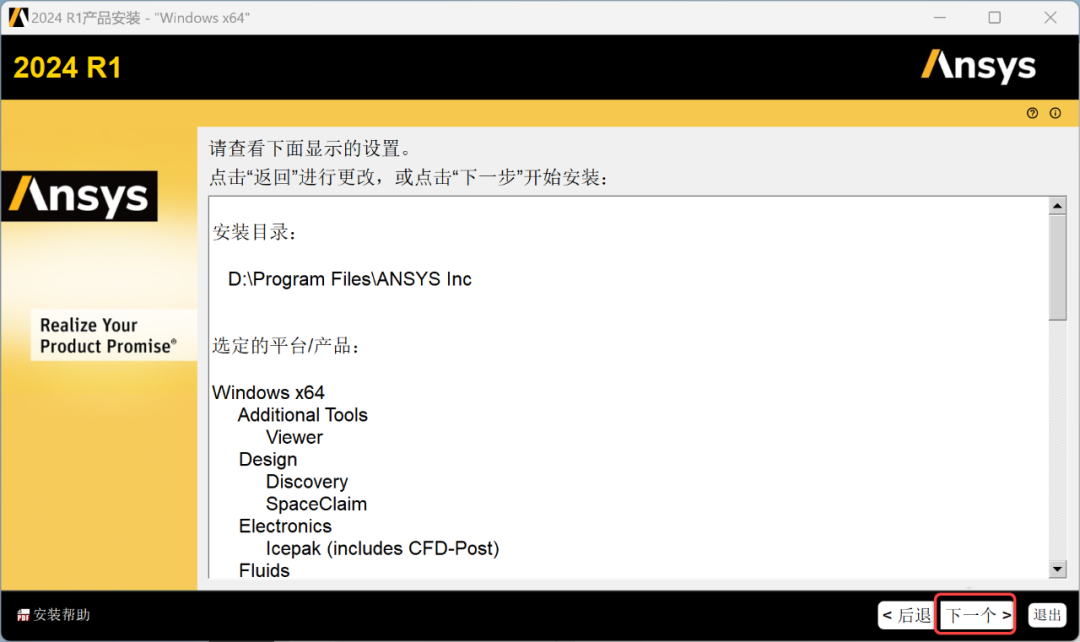
30、耐心等待软件安装。
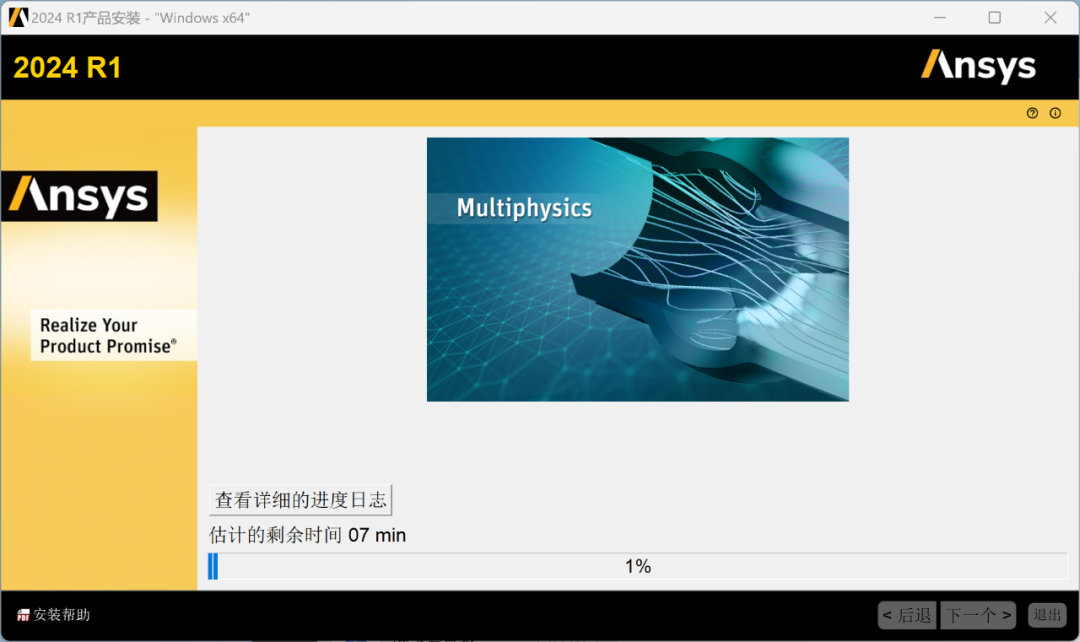
31、安装到69%弹出的弹窗,点【浏览】。
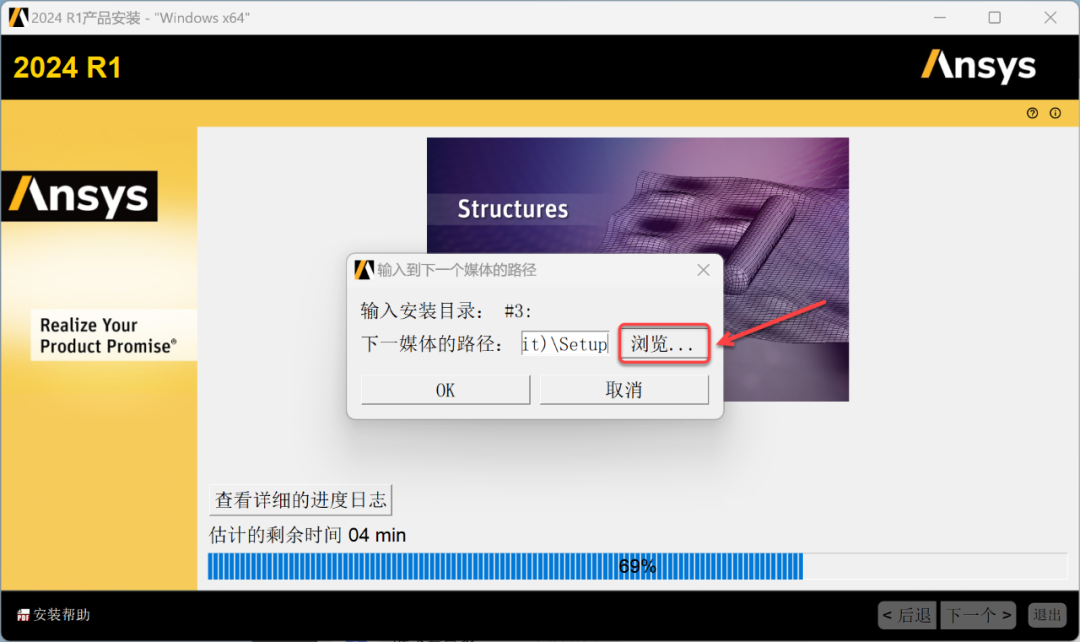
32、知识兔选择安装包解压后的【ANSYS2024】文件夹中的【DISK3】,点【选择文件夹】。
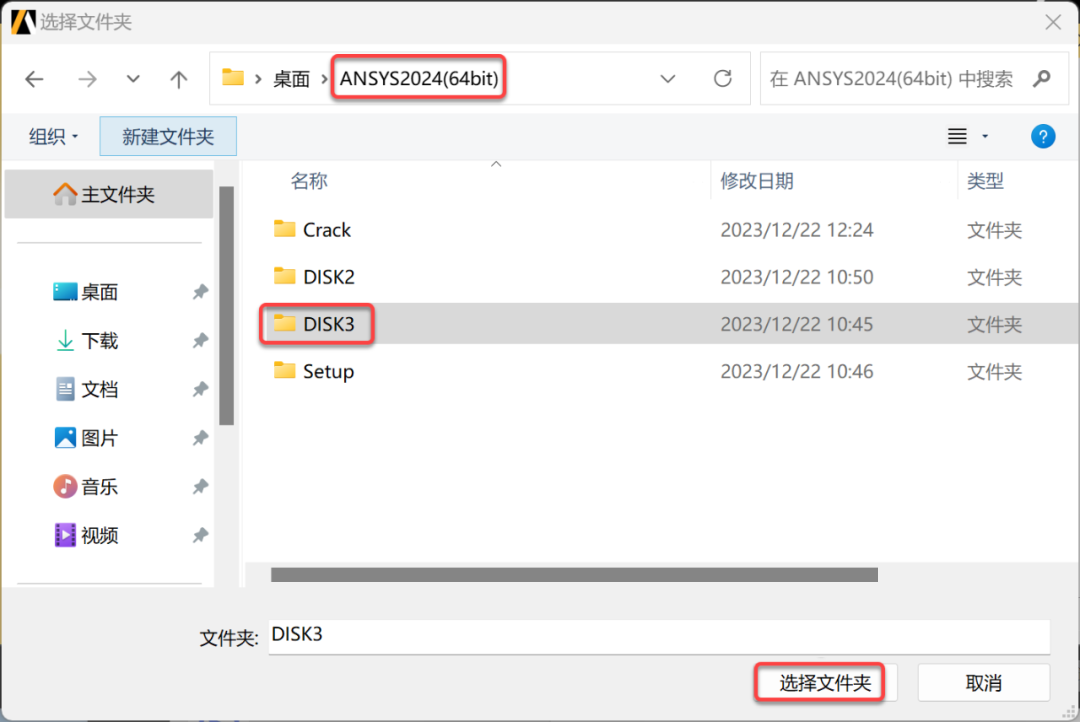
33、点【OK】。
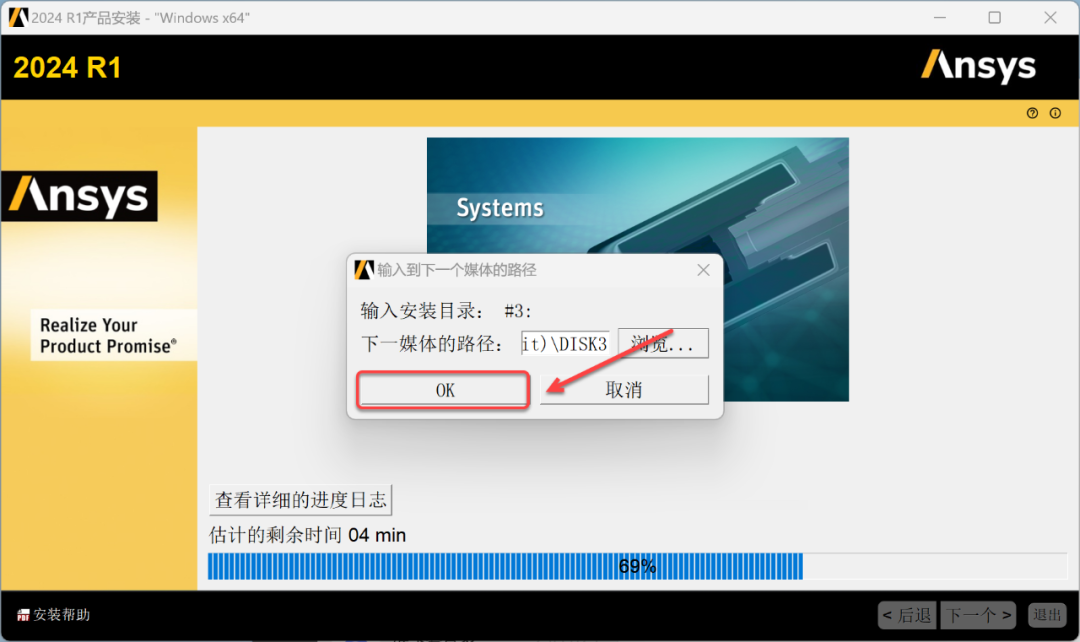
34、继续软件安装。
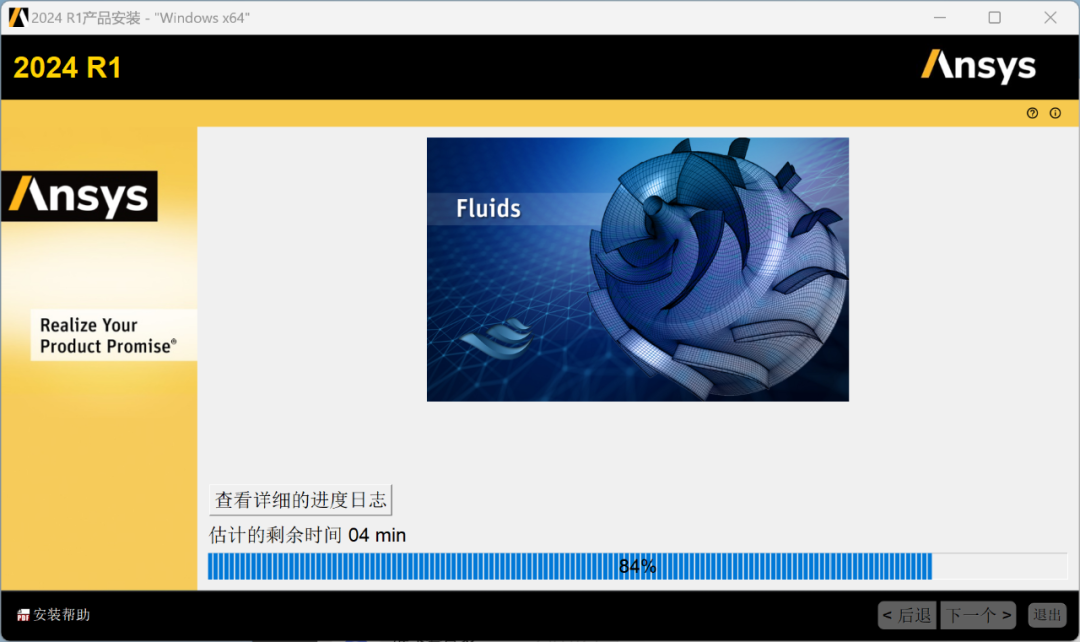
35、点【下一个】。
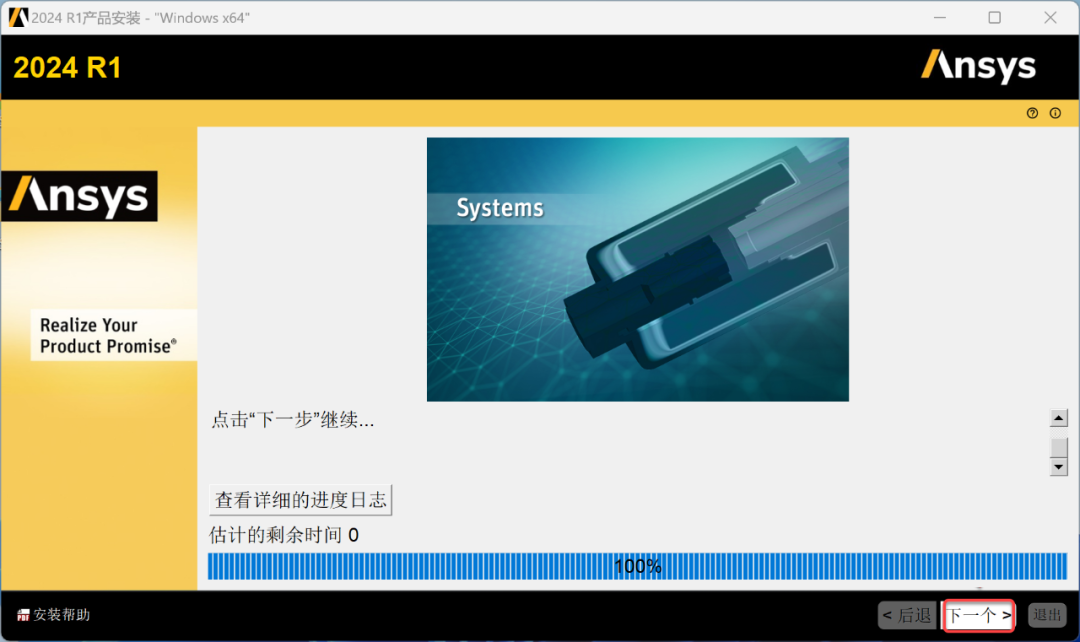
36、取消勾选【退出时启动调查】,点【退出】。
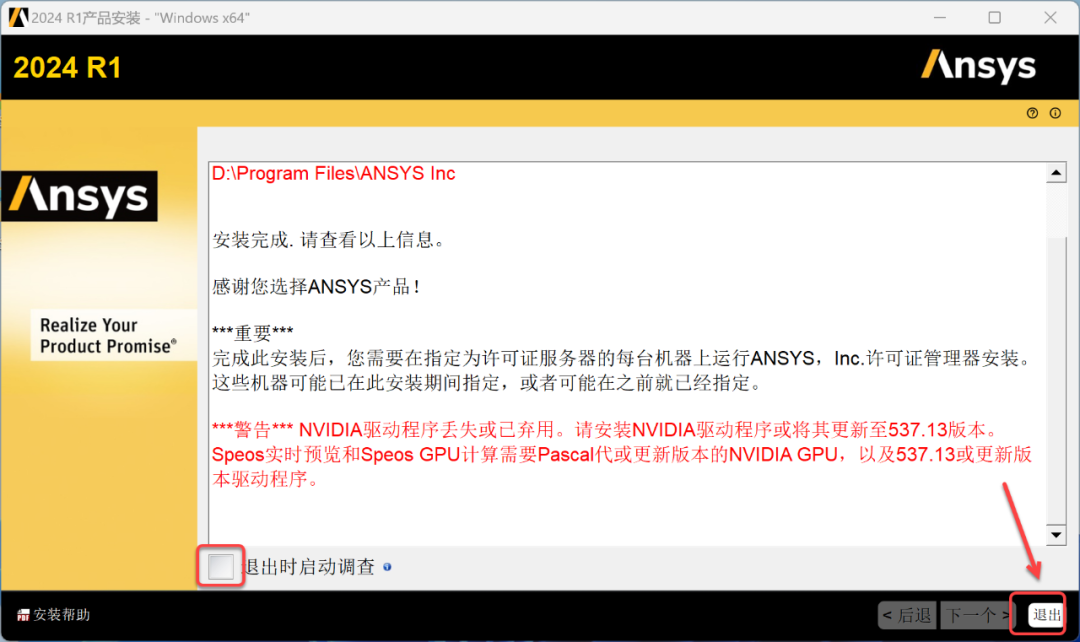
37、退出安装启动器。
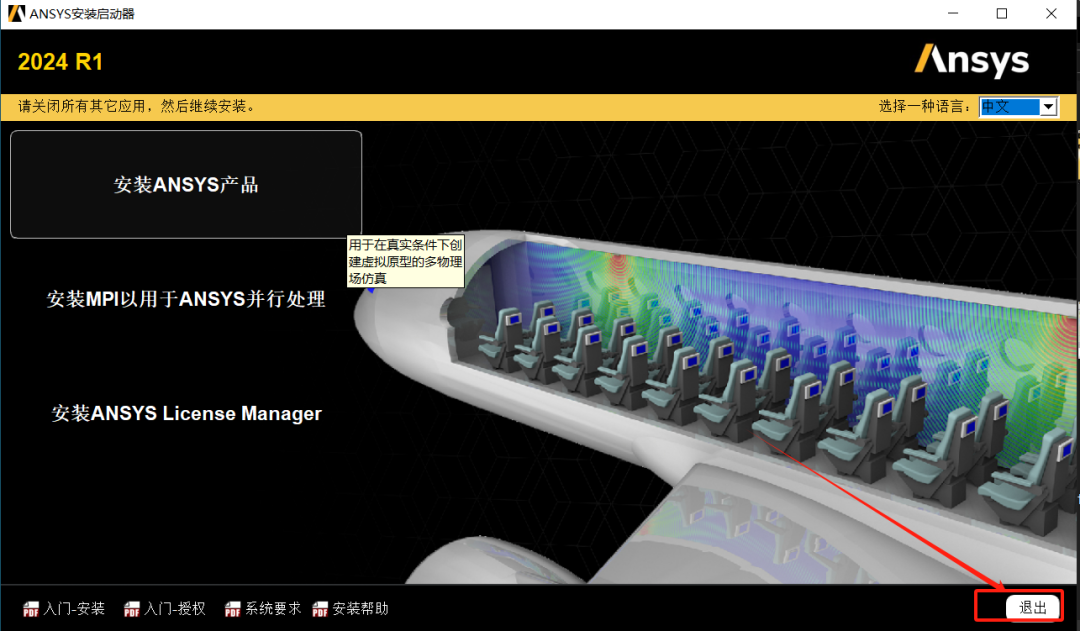
38、回到【Crack】文件夹,知识兔打开【Step 2】文件夹。
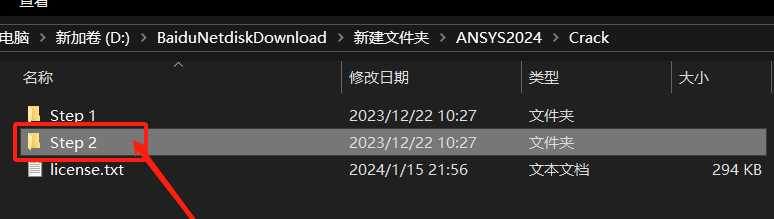
39、鼠标右击【ANSYS Inc】文件夹选择【复制】。
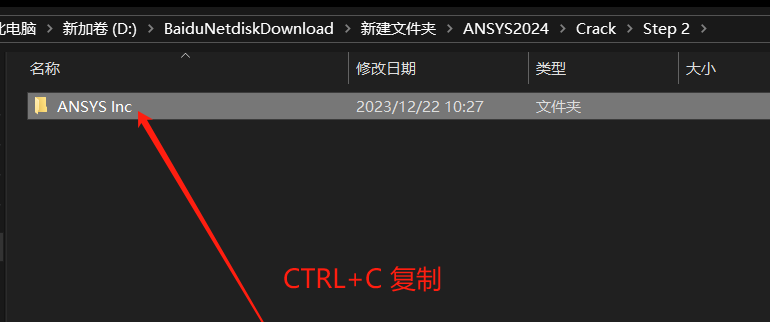
40、打开路径【D:\Program Files】(步骤25修改后的路径),按【CTRL+V】粘贴。
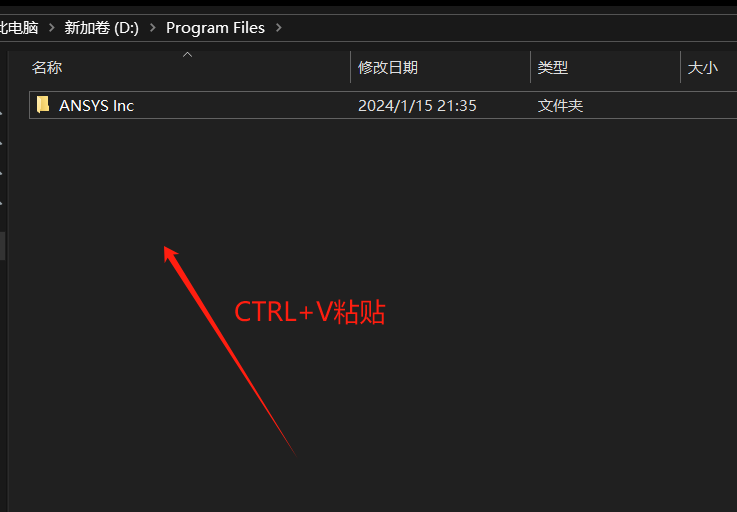
41、知识兔点击【替换目标中的文件】。
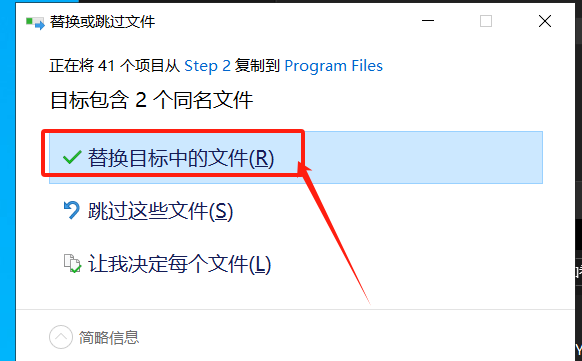
42、右击【此电脑】—【属性】—【高级系统设置】—【环境变量】。
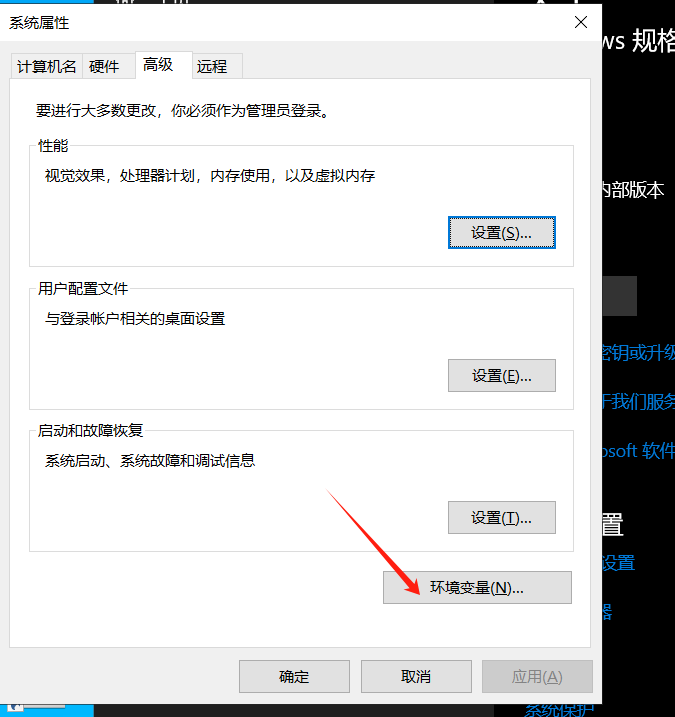
43、(1)点用户变量下的【新建】;(2)输入变量名【ANSYSLMD_LICENSE_FILE】和变量值【1055@LOCALHOST】;(3)知识兔点击【确定】;(4)知识兔点击【确定】。
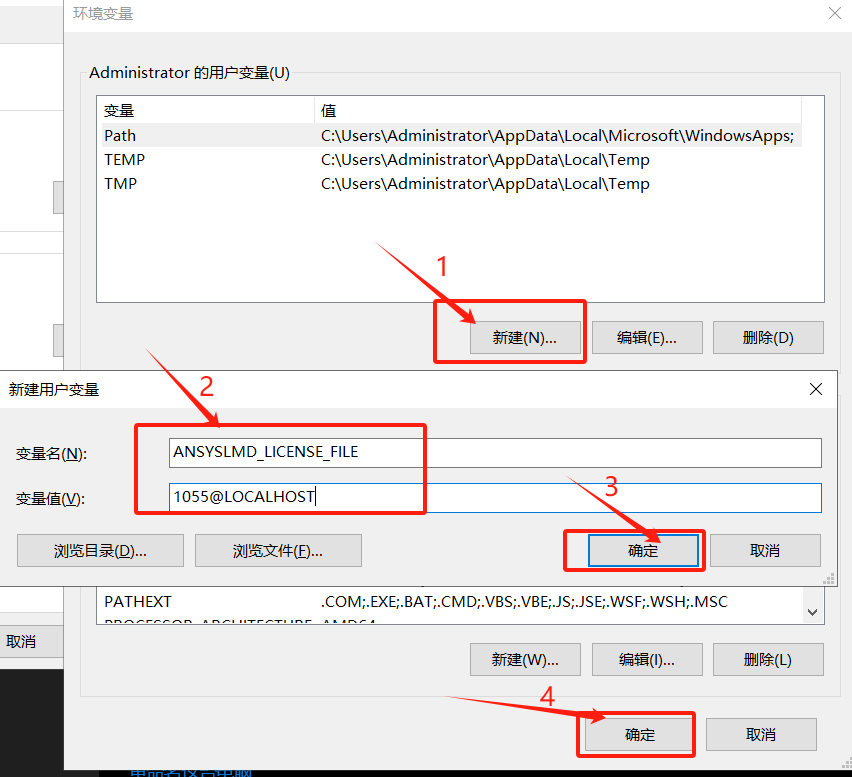
44、知识兔点击【开始图标】>知识兔点击【所有应用】>知识兔双击展开【ANSYS 2024R1】文件夹,知识兔双击需要启动的ANSYS产品(如:Workbench】。
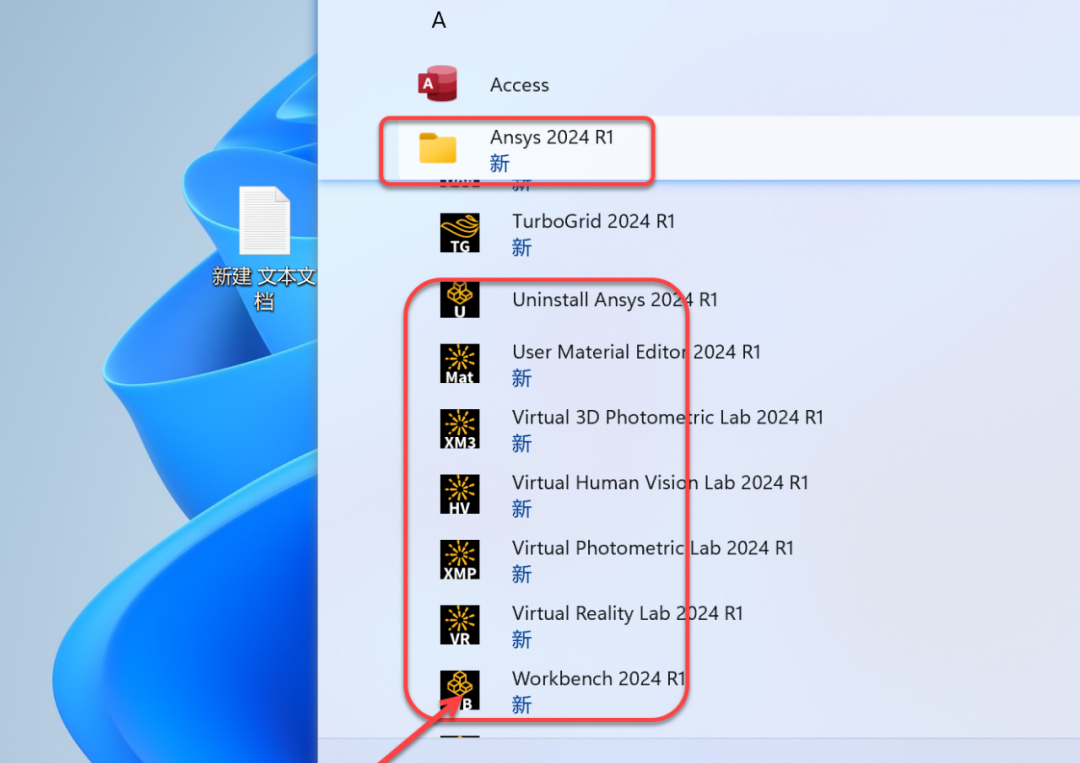
45、Workbench界面如下。
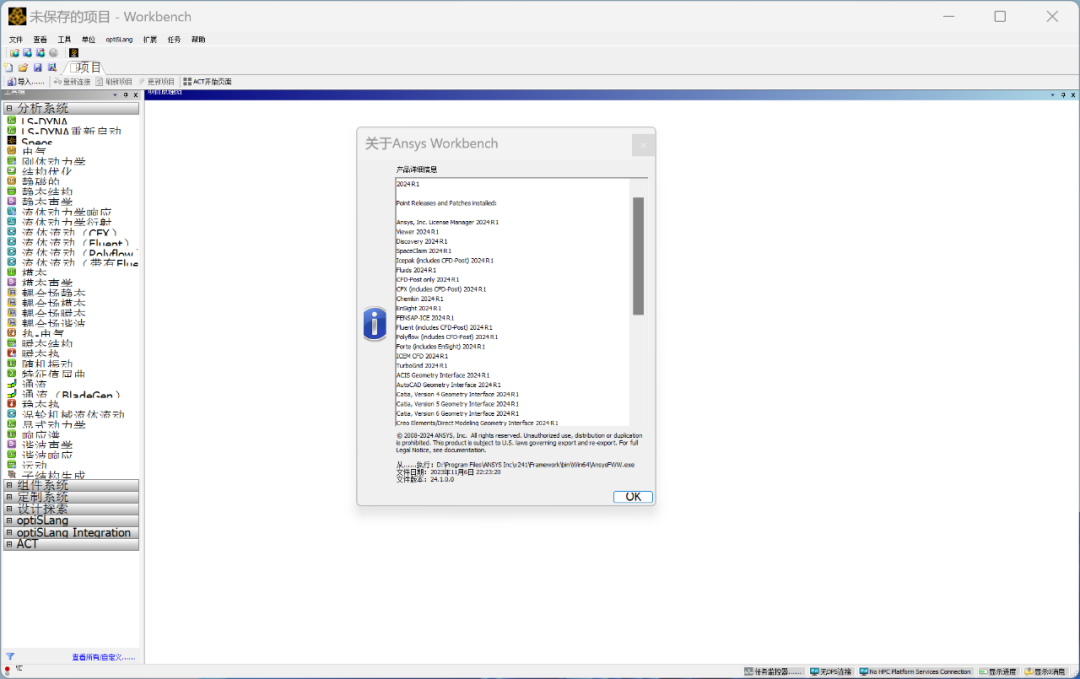
46、Fluent中文界面启动步骤:(1)先知识兔点击【Enviroment】输入(2)【lang=zh】(3)知识兔点击【Start】。
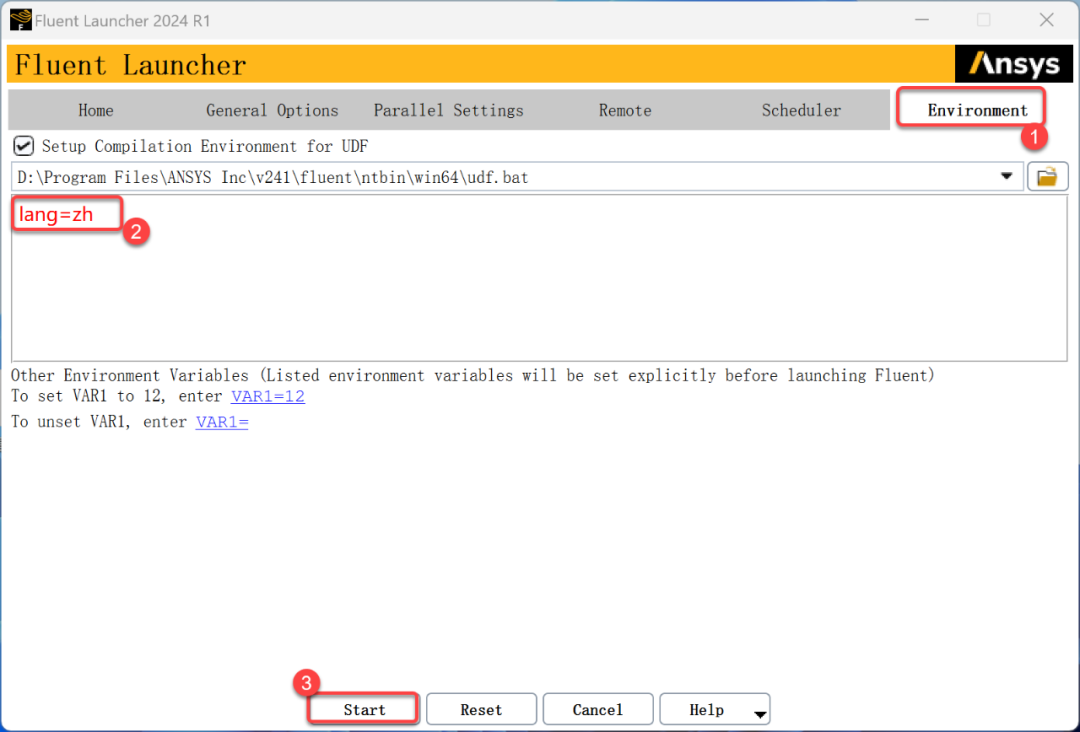
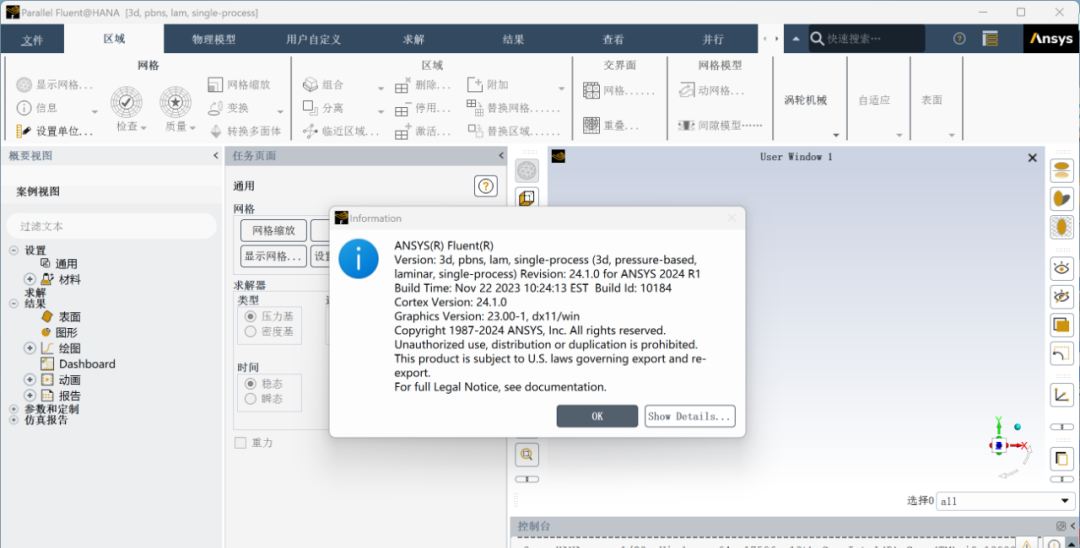
下载仅供下载体验和测试学习,不得商用和正当使用。
下载体验

